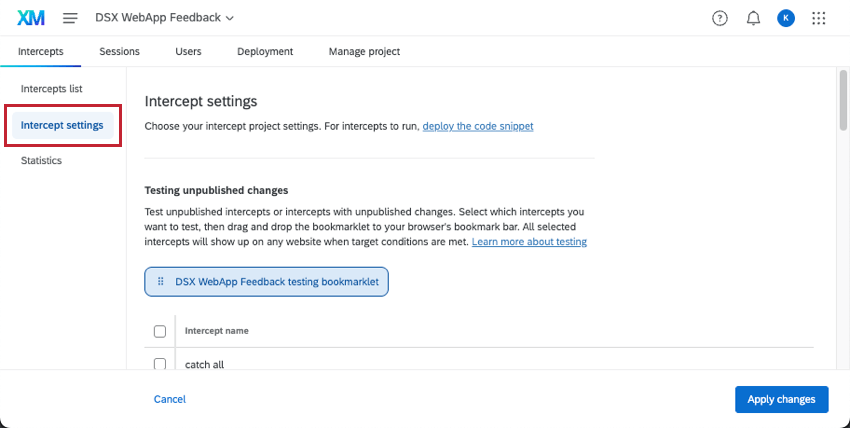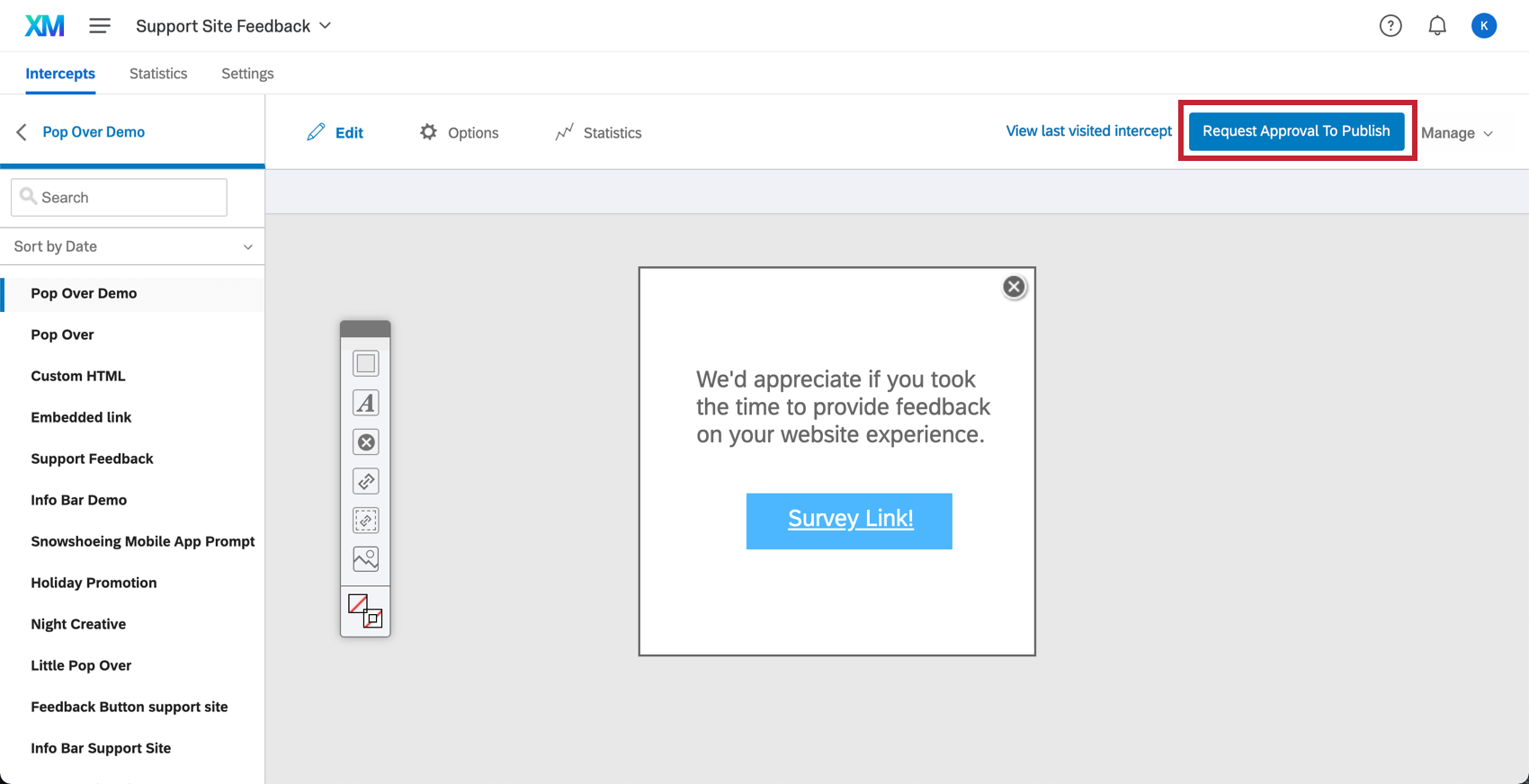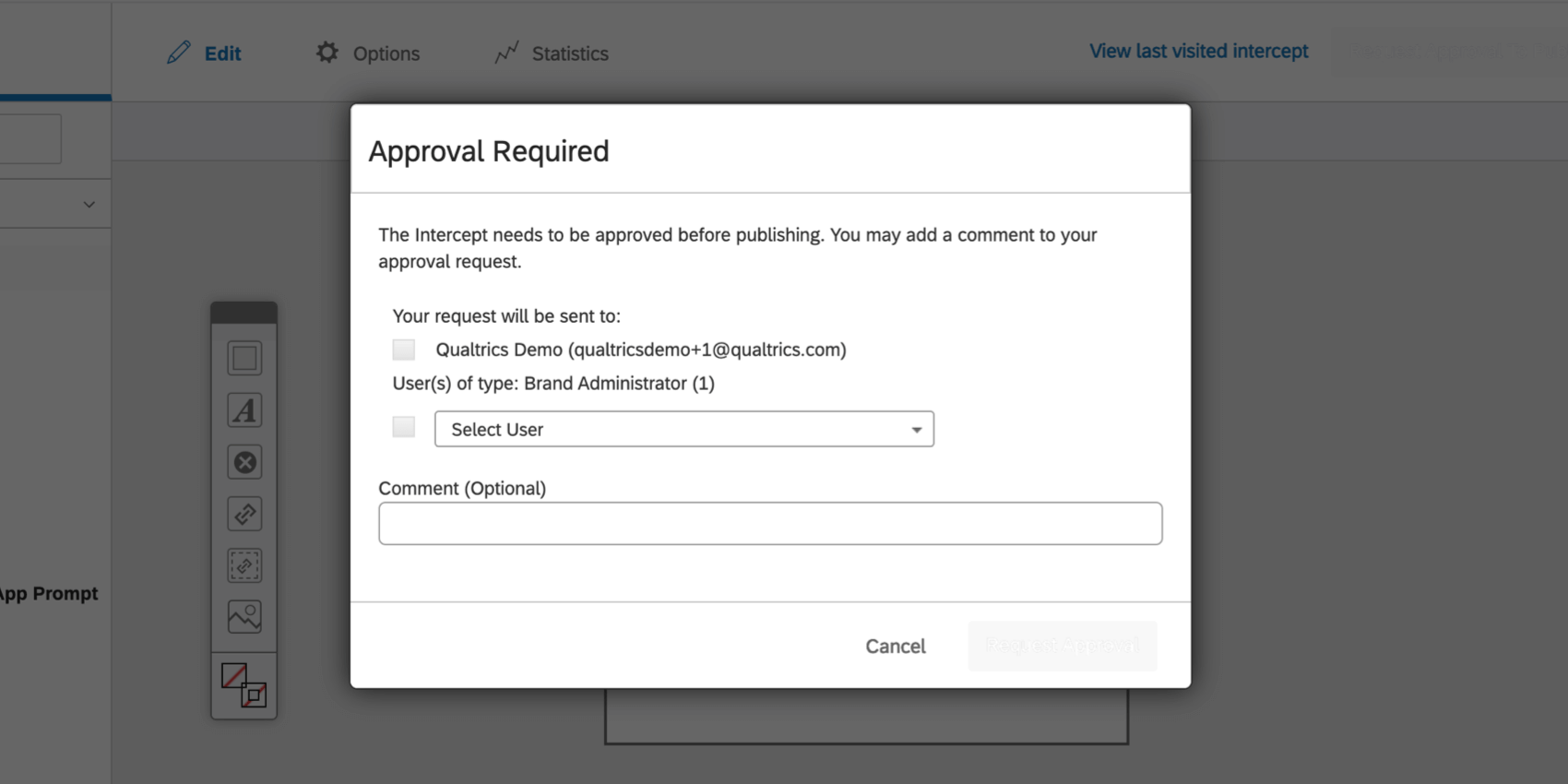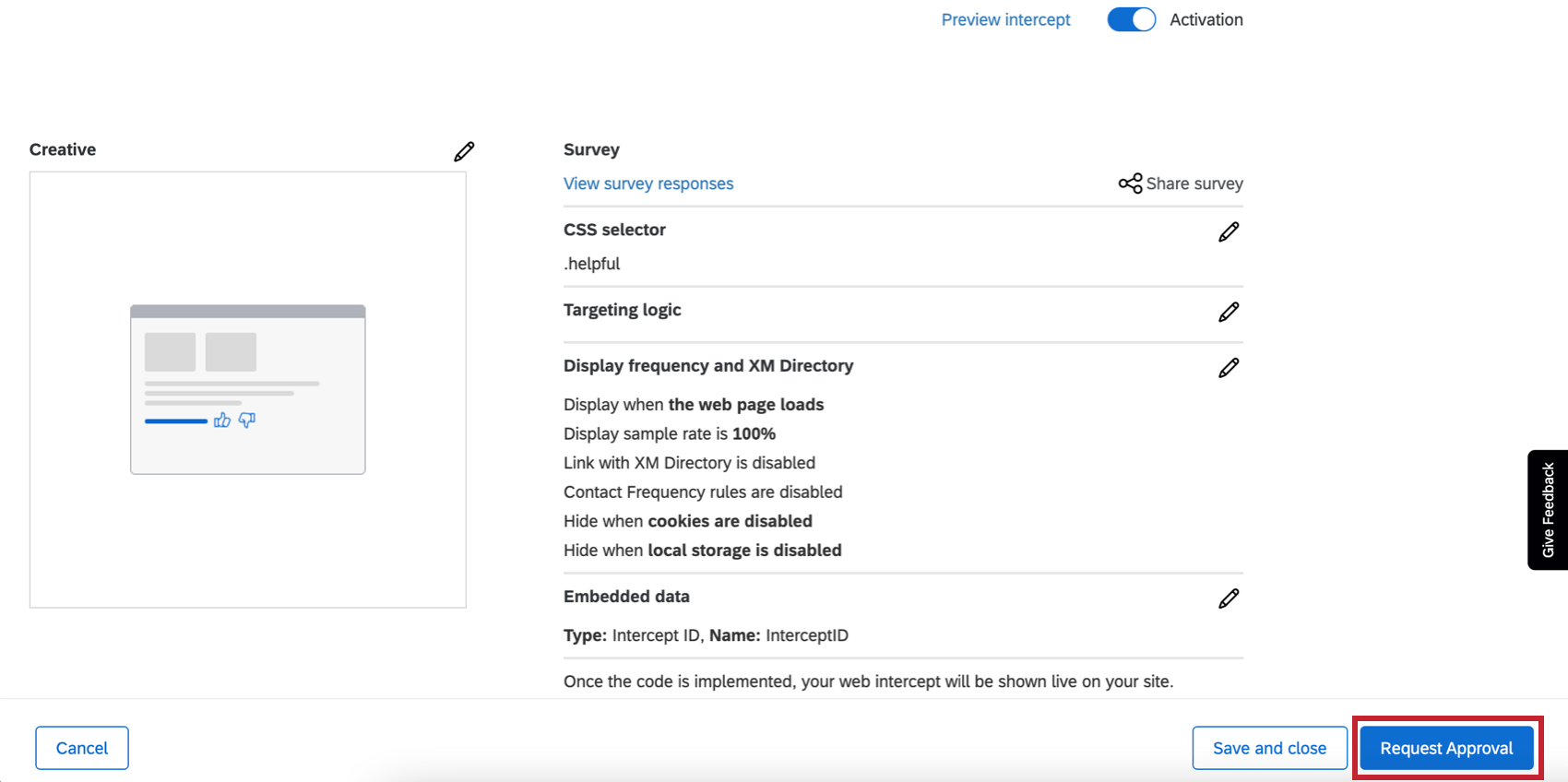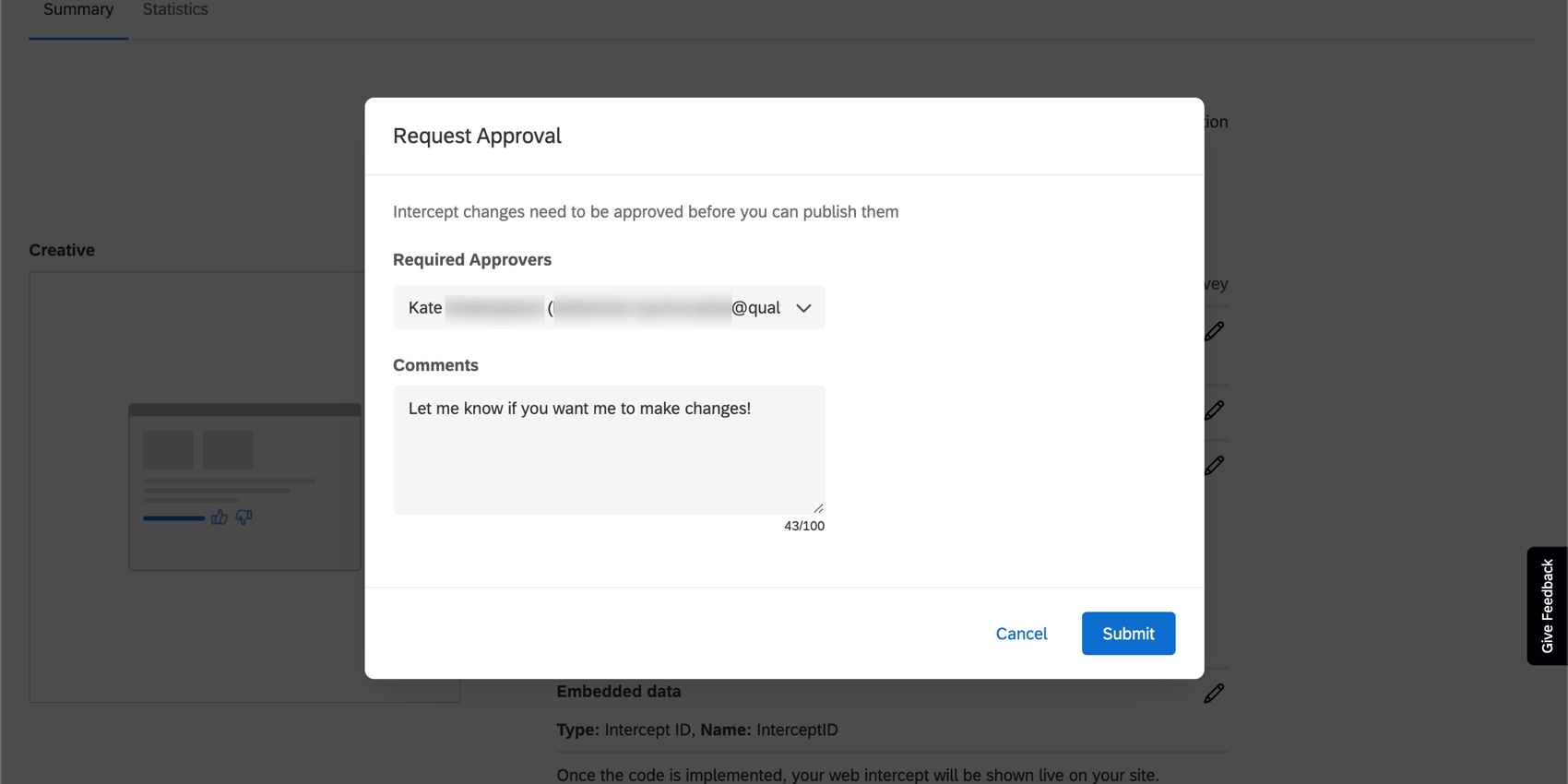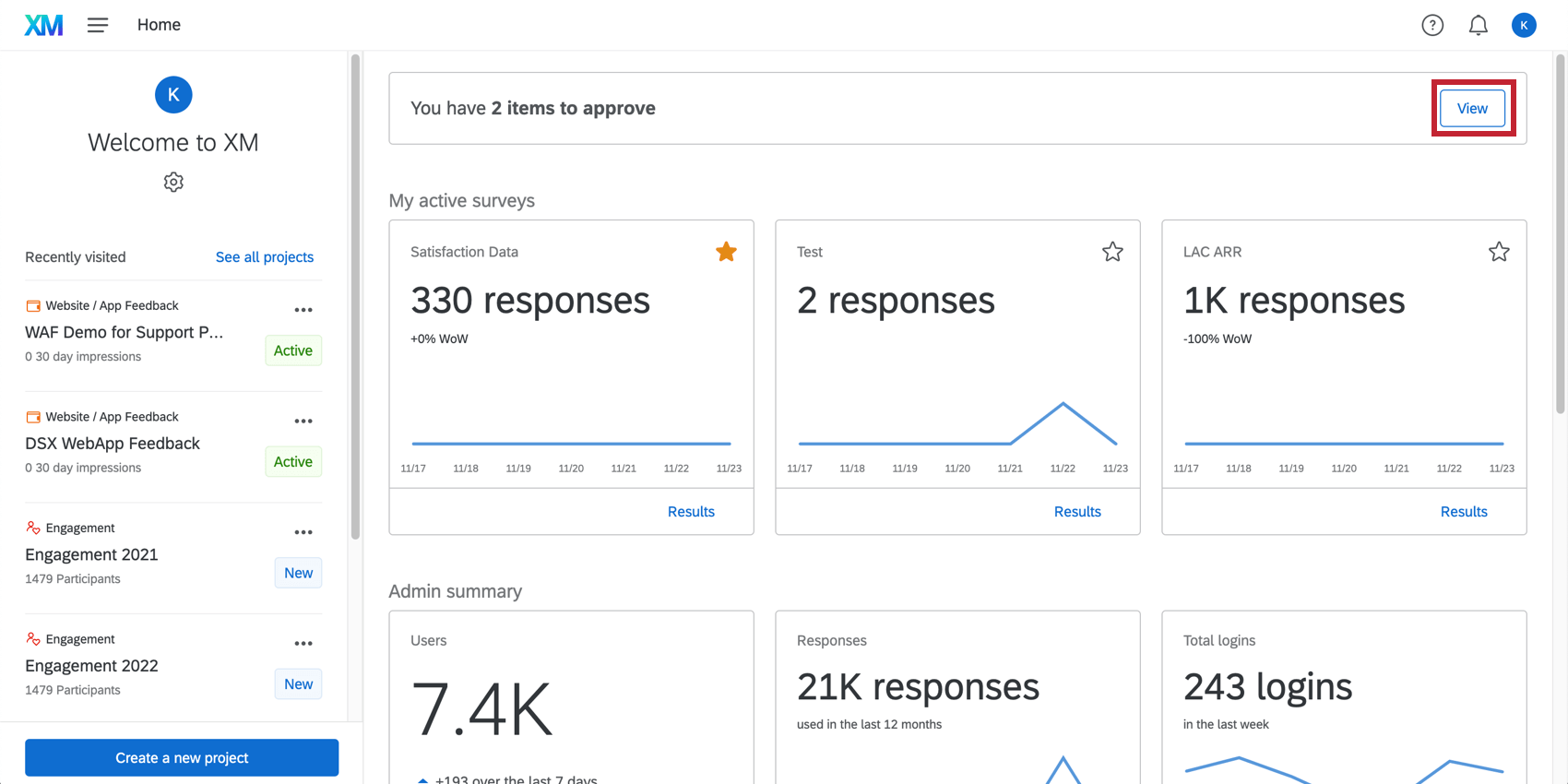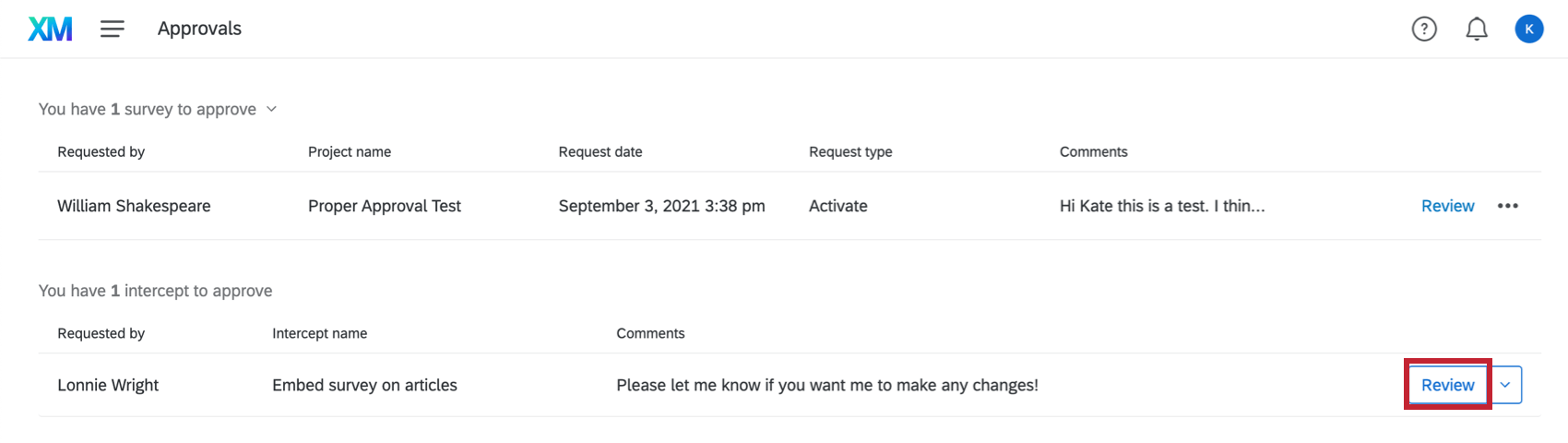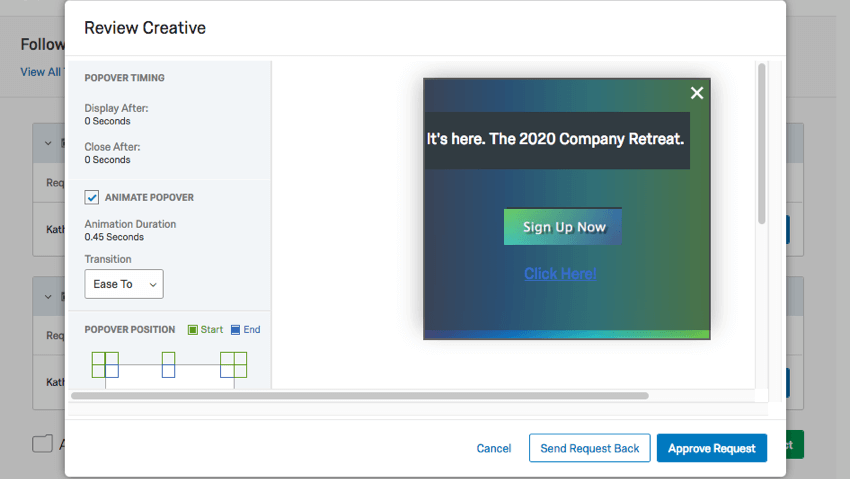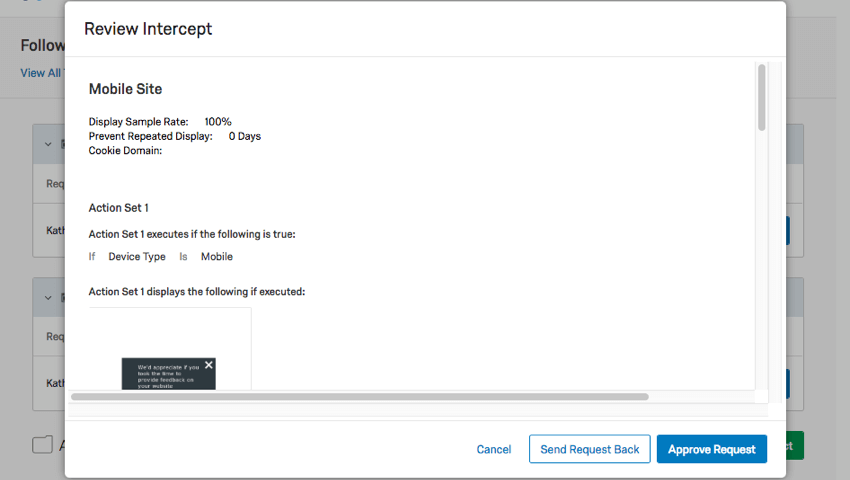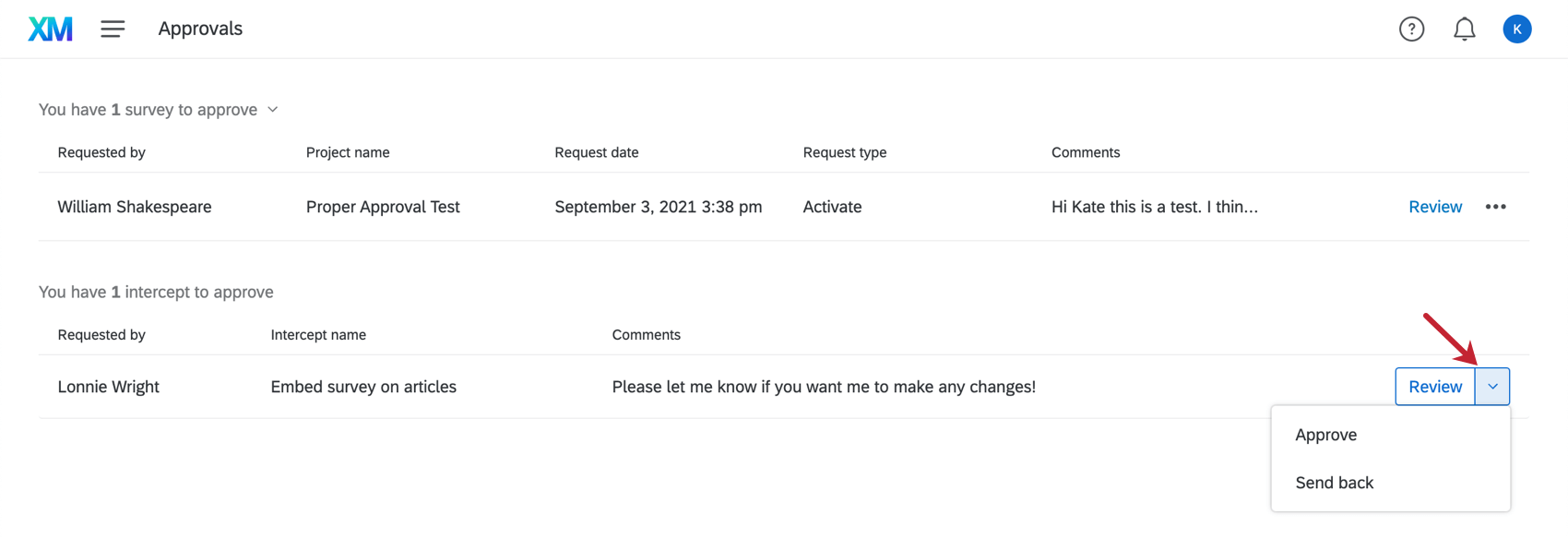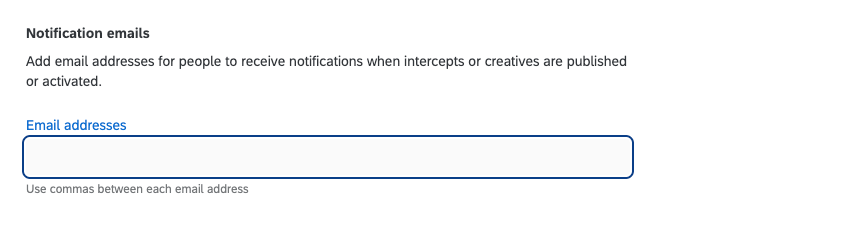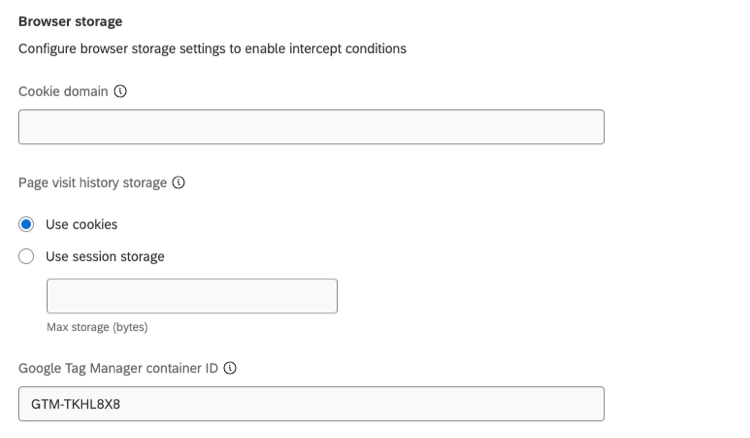Paramètres d’Intercept
À propos des paramètres d’Intercept
En allant dans Intercepts, puis dans Paramètres d’interception, vous pouvez définir les paramètres de votre comportement d’interception pour l’ensemble du projet. Vous pouvez y tester les modifications non publiées, mettre en place des processus d’approbation et ajouter des courriels de notification. Vous pouvez également configurer les paramètres des applications à page unique, les options de chargement des intercepts et le stockage dans le navigateur.
Chaque fois que vous modifiez les paramètres d’intercept, veillez à les enregistrer en cliquant sur Appliquer les modifications.
Test des modifications non publiées apportées aux intercepts
Sur la page de configuration Intercepts, vous pouvez effectuer des tests sur plusieurs intercepts à la fois. En utilisant le signapplet fourni, vous pouvez tester vos interceptions inachevées et non publiées sur n’importe quel site web. Cela peut être un excellent moyen de s’assurer que vos interceptations fonctionnent comme vous le souhaitez avant de publier les changements dans le code en direct sur votre site web, où les visiteurs peuvent les voir.
Pour connaître les étapes et les conseils de dépannage, voir Tester les modifications non publiées apportées aux interceptions.
Mise en place de procédures d’approbation pour les intercepts et les créatifs
Les exigences d’approbation peuvent être utilisées pour s’assurer que seul un contenu de qualité est publié sur votre site web. Grâce au système d’approbation, vous pouvez spécifier les utilisateurs individuels ou les groupes d’utilisateurs qui doivent recevoir l’autorisation de publier un créatif ou un intercept.
AJOUT D’EXIGENCES EN MATIÈRE D’APPROBATION
Dans cette section, vous apprendrez comment faire en sorte que les utilisateurs doivent être approuvés avant que leurs modifications ne soient publiées.
- Aller à Intercept.
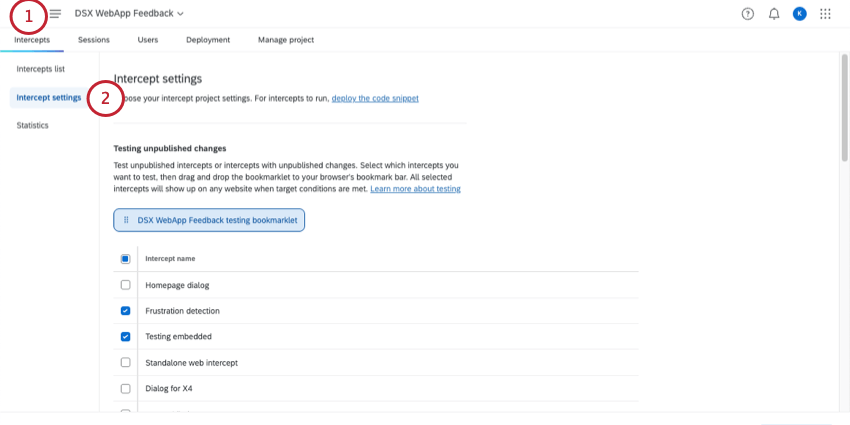
- Sélectionnez Paramètres d’Intercept.
- Naviguez jusqu’à Intercept Approvals ou Créatif Approvals.
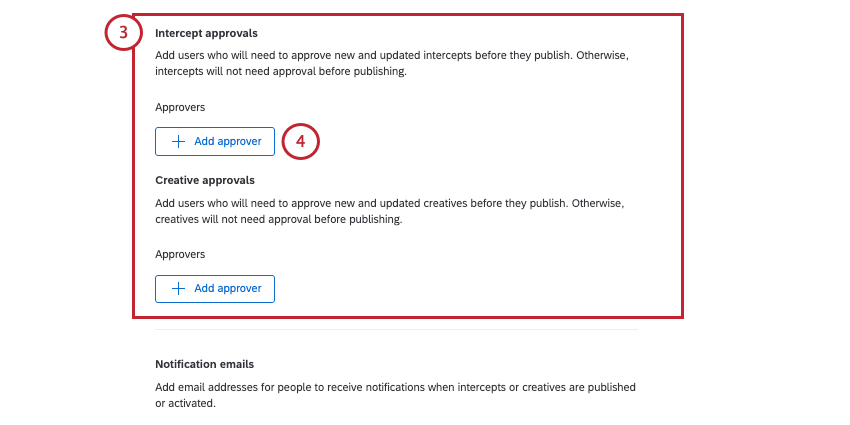
- Cliquez sur Ajouter un approbateur.
- Sélectionnez si vous voulez exiger l’approbation d’un utilisateur ou d’un type d’utilisateur.
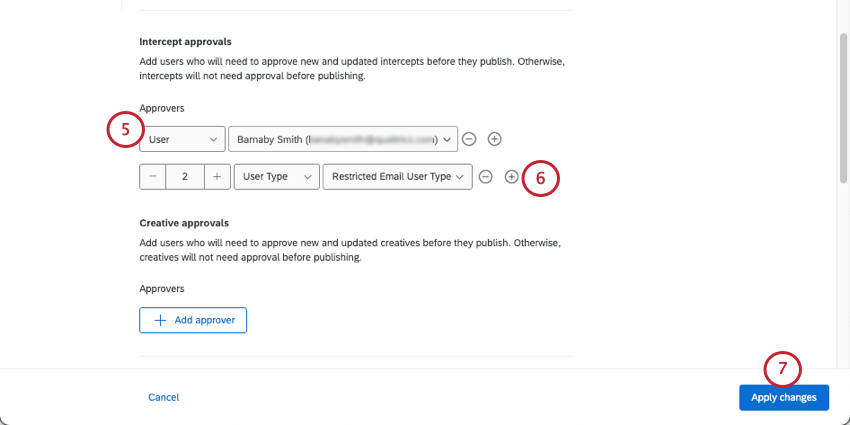
- Si elle est définie sur Utilisateur, sélectionnez l’utilisateur qui doit approuver un intercept ou un créatif avant qu’il ne puisse être publié.
- Si l’option est définie sur Type d’utilisateur, sélectionnez un type d’utilisateur.
Exemple: Dans l’image ci-dessus, les interceptions nécessitent l’approbation de Barnaby Smith et de 2 administrateurs de l’organisation. Les créatifs, en revanche, n’ont pas besoin d’approbation.Astuce : Même si vous appartenez à un certain type d’utilisateur, vos propres intercepts ou créatifs suivront les règles du type d’utilisateur. Par exemple, disons que vous êtes un Administrateur de l’Organisation. Si vous avez configuré une interception pour qu’elle nécessite l’approbation d’un utilisateur de l’Administrateur Organisation, vous devrez toujours approuver explicitement votre propre demande d’autorisation de publier.
- Cliquez sur le signe plus(+) pour ajouter des conditions d’approbation supplémentaires à la même fonction.
- Cliquez sur Appliquer les modifications lorsque vous avez terminé.
PROCESSUS D’APPROBATION
Lorsqu’un utilisateur souhaite publier un nouveau contenu, il verra apparaître un bouton Demande d’approbation pour publier au lieu d’un bouton Publier.
Après avoir cliqué sur ce bouton, l’utilisateur devra sélectionner une personne ou un groupe dans votre liste pour approuver sa modification. Cette personne recevra un courriel lui donnant la possibilité d’approuver ou de rejeter les modifications.
Il en va de même pour les intercepts guidés, tels que le dialogue réactif et le bouton de retour d’information. À la fin de la création guidée, vous verrez un bouton Demande d’approbation et pourrez choisir la personne qui examinera votre intercept.
Vous pouvez également choisir d’annuler votre demande d’approbation actuelle et d’en envoyer une nouvelle si vous souhaitez apporter d’autres modifications.
PROCESSUS D’APPROBATION
Si vous êtes l’un des utilisateurs à qui l’on demande d’approuver un intercept ou un créatif, vous recevrez un courriel de notification. Une fois connecté, vous verrez toutes les approbations en attente en haut de votre page d’accueil.
Cliquez sur Voir pour consulter la liste des créatifs ou des intercepts en attente d’approbation.
Cliquez sur Évaluateur à côté d’un intercept ou d’un créatif pour l’afficher.
Vous pouvez décider de renvoyer la demande pour la rejeter ou d’approuver la demande pour l’autoriser à être publiée.
Cliquez sur la liste déroulante située à côté de Demande d’autorisation pour obtenir des options supplémentaires.
- Si vous sélectionnez Approuver, un message vous demandera si vous êtes sûr de vous. Cliquez sur Demande d’approbation dans la fenêtre suivante pour publier les modifications.
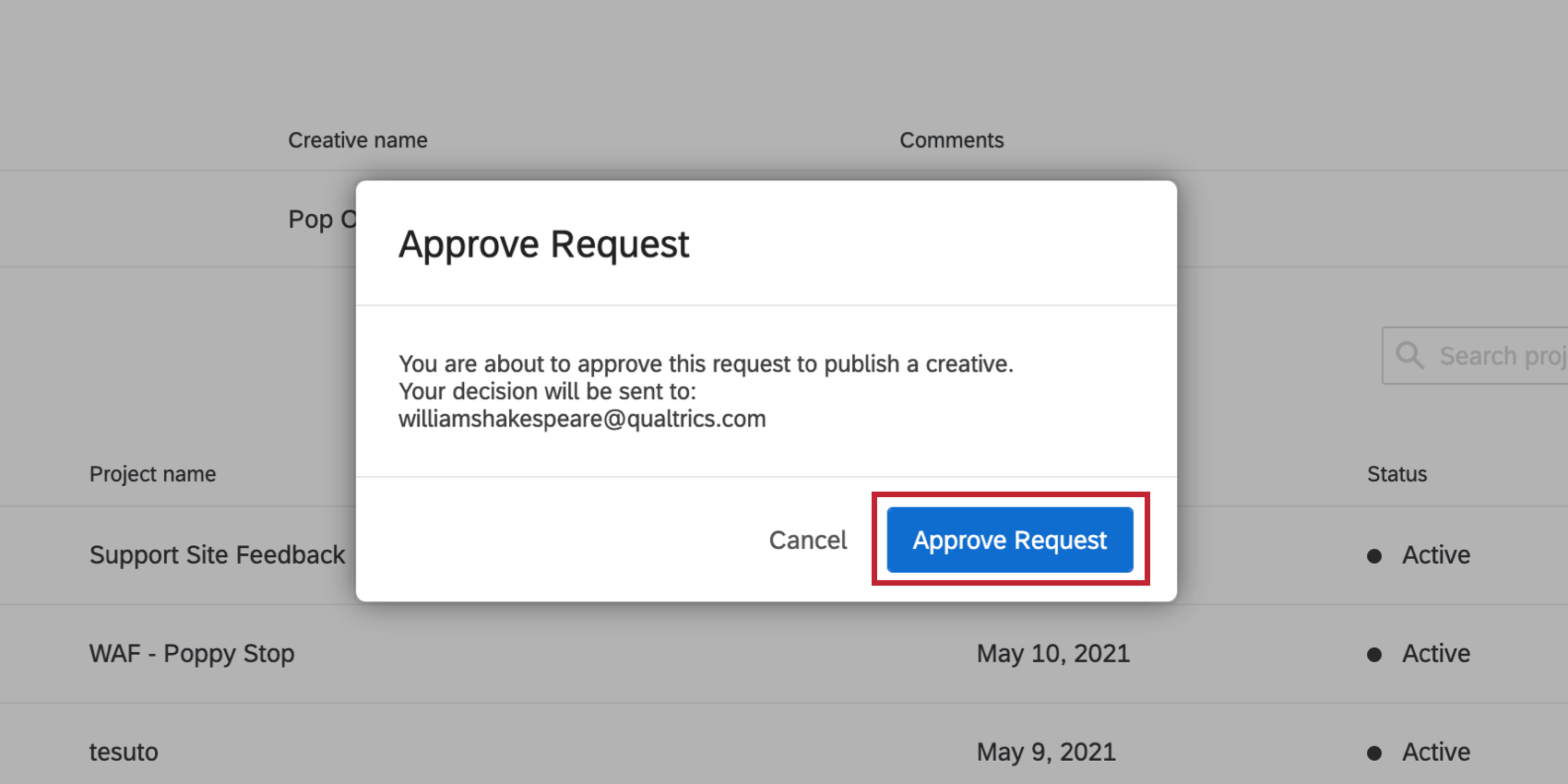
- Si vous sélectionnez Renvoyer, les modifications ne seront pas publiées. Vous pourrez soumettre un commentaire expliquant à l’utilisateur pourquoi vous n’avez pas donné votre accord afin qu’il sache quelles modifications apporter la fois suivante.
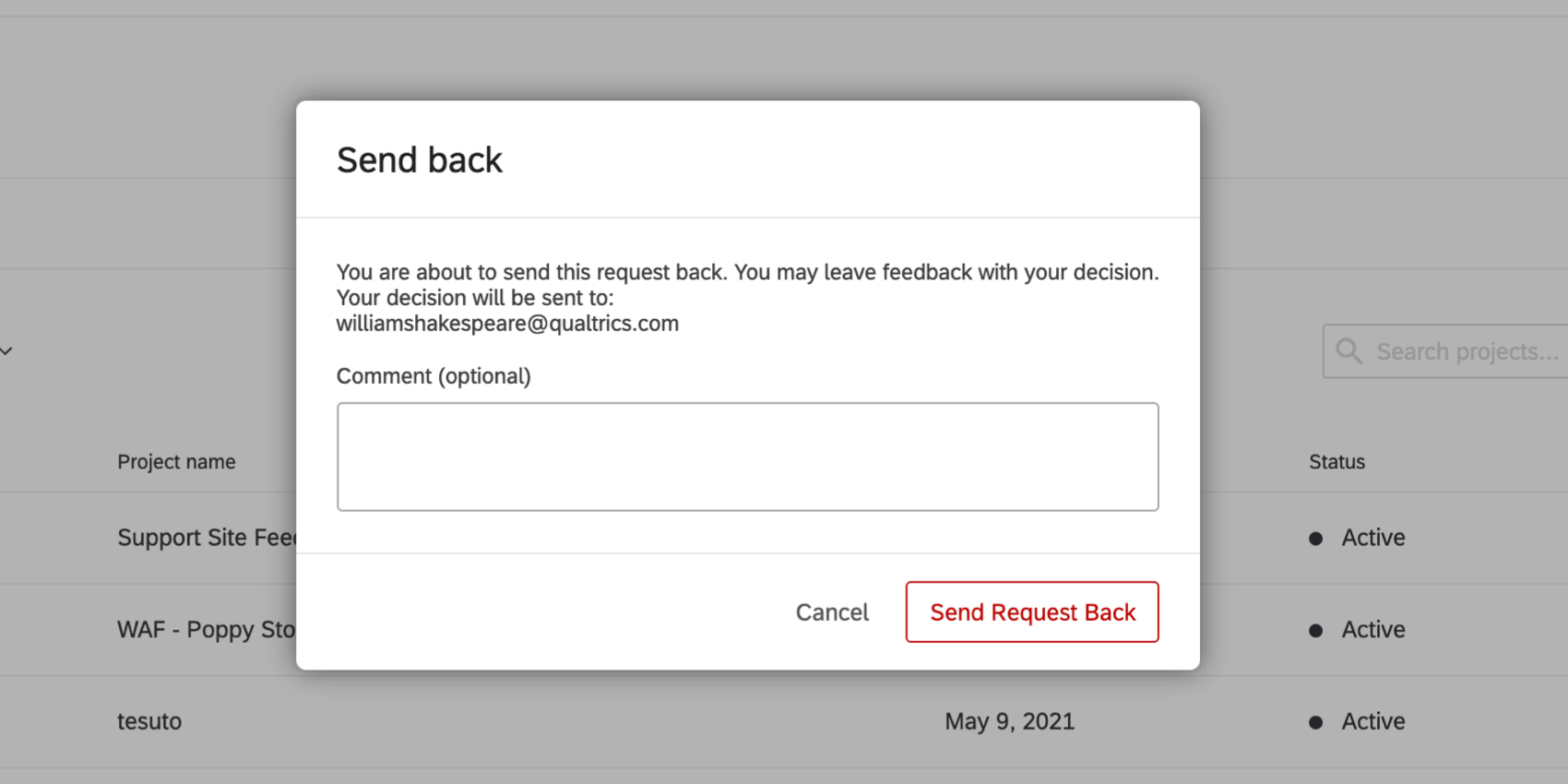
E-mails de notification
En plus de demander des approbations, vous pouvez saisir des adresses électroniques dans la zone E-mails de notification si vous souhaitez que vous-même ou d’autres personnes reçoivent une notification lorsque des créatifs ou des interceptions sont publiés ou activés.
Soutien à la demande d’une seule page
Si vous utilisez un intercept sur une application à page unique, vous pouvez activer un paramètre permettant de vérifier la logique d’affichage chaque fois que l’URL change, même si la page entière n’est pas rechargée. Pour ce faire, sélectionnez Réévaluer la logique d’intercept lorsque l’URL change.
Pour en savoir plus, voir Application à page unique.
Options de chargement des intercepts
Cette option permet de charger l’ensemble du projet à l’aide d’un code JavaScript. Bien que le projet soit actif, les intercepts ne commenceront pas à évaluer la logique, et aucun créatif ne s’affichera, jusqu’à ce que le code du projet soit chargé manuellement avec le code JavaScript, QSI.API.run().
Stockage du navigateur
Dans la section Stockage du navigateur, vous pouvez configurer les paramètres de stockage du navigateur pour votre projet…
- Cookie domain : Indiquez où sera stocké le cookie qui enregistre l’historique du site du visiteur. Cela peut s’avérer utile pour les sites web comportant plusieurs sous-domaines (par exemple, shop.siteintercept.com et about.siteintercept.com). Les cookies sont enregistrés par défaut indépendamment pour chaque sous-domaine afin que chacun ait son propre cookie Historique du site, Temps passé sur le site et Nombre de pages. Vous ne pouvez ajouter qu’un seul domaine de cookies à la fois.
Exemple : En définissant le domaine du cookie sur siteintercept.com, on s’assure qu’un seul cookie est utilisé pour l’ensemble du site web.
- Stockage de l’historique des visites sur la page : Il s’agit de la manière dont l’historique des visites est stocké. Cette fonction sera uniquement utilisée si le critère de déclenchement Historique du site ou Nombre de pages est utilisé dans les intercepts.
Astuce : Pour les projets plus anciens, la valeur par défaut est Utiliser les cookies. Pour tous les projets réalisés après le 7 mai 2019, la valeur par défaut est Utiliser le stockage de session.
- Utilisation de cookies : L’historique de la session de navigation et le nombre de pages sont stockés dans un cookie sur le navigateur.
- Utiliser le stockage de session : L’historique de la session de navigation et le nombre de pages sont stockés dans cette session de navigation particulière.
- Stockage maximum : Ce paramètre vous permet de définir une limite pour l’ensemble du projet en ce qui concerne la taille des cookies Website Insights ou le stockage des sessions lorsque la logique de l’ensemble d’actions de vos interceptions est basée sur l’historique du site ou le nombre de pages. Ceci est particulièrement important si vous avez plusieurs services fonctionnant sur votre site et utilisant leurs propres cookies. Entrez la taille maximale de stockage en octets.
Attention : La limite fixée au niveau de l’organisation prévaut sur la limite fixée au niveau du projet.